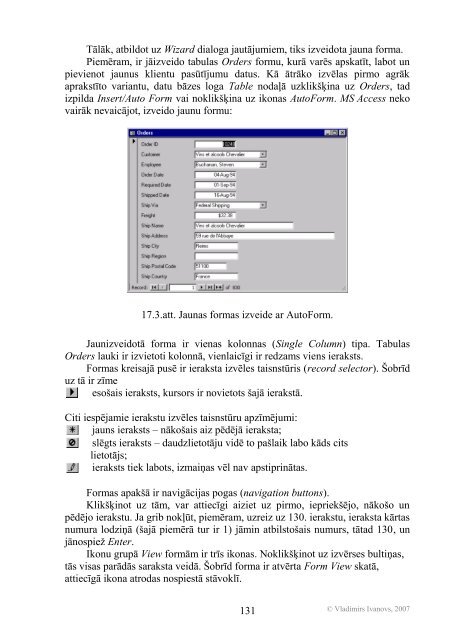Create successful ePaper yourself
Turn your PDF publications into a flip-book with our unique Google optimized e-Paper software.
Tālāk, atbildot uz Wizard dialoga jautājumiem, tiks izveidota jauna forma.<br />
Piemēram, ir jāizveido tabulas Orders formu, kurā varēs apskatīt, labot un<br />
pievienot jaunus klientu pasūtījumu datus. Kā ātrāko izvēlas pirmo agrāk<br />
aprakstīto variantu, datu <strong>bāzes</strong> loga Table nodaļā uzklikšķina uz Orders, tad<br />
izpilda Insert/Auto Form vai noklikšķina uz ikonas AutoForm. MS Access neko<br />
vairāk nevaicājot, izveido jaunu formu:<br />
17.3.att. Jaunas formas izveide ar AutoForm.<br />
Jaunizveidotā forma ir vienas kolonnas (Single Column) tipa. Tabulas<br />
Orders lauki ir izvietoti kolonnā, vienlaicīgi ir redzams viens ieraksts.<br />
Formas kreisajā pusē ir ieraksta izvēles taisnstūris (record selector). Šobrīd<br />
uz tā ir zīme<br />
esošais ieraksts, kursors ir novietots šajā ierakstā.<br />
Citi iespējamie ierakstu izvēles taisnstūru apzīmējumi:<br />
jauns ieraksts – nākošais aiz pēdējā ieraksta;<br />
slēgts ieraksts – daudzlietotāju vidē to pašlaik labo kāds cits<br />
lietotājs;<br />
ieraksts tiek labots, izmaiľas vēl nav apstiprinātas.<br />
Formas apakšā ir navigācijas pogas (navigation buttons).<br />
Klikšķinot uz tām, var attiecīgi aiziet uz pirmo, iepriekšējo, nākošo un<br />
pēdējo ierakstu. Ja grib nokļūt, piemēram, uzreiz uz 130. ierakstu, ieraksta kārtas<br />
numura lodziľā (šajā piemērā tur ir 1) jāmin atbilstošais numurs, tātad 130, un<br />
jānospiež Enter.<br />
Ikonu grupā View formām ir trīs ikonas. Noklikšķinot uz izvērses bultiľas,<br />
tās visas parādās saraksta veidā. Šobrīd forma ir atvērta Form View skatā,<br />
attiecīgā ikona atrodas nospiestā stāvoklī.<br />
131<br />
© Vladimirs Ivanovs, 2007